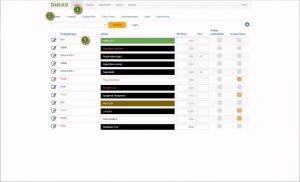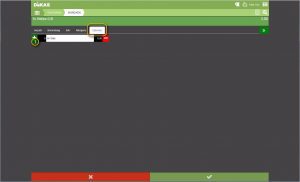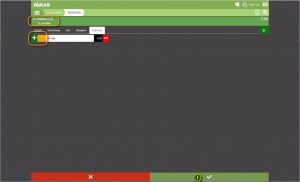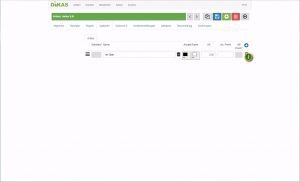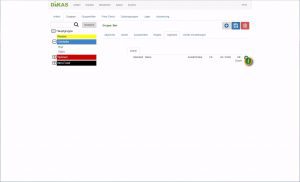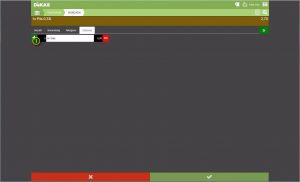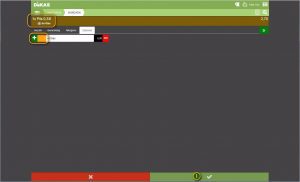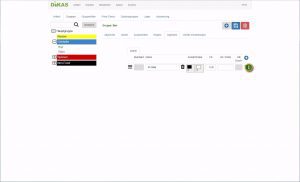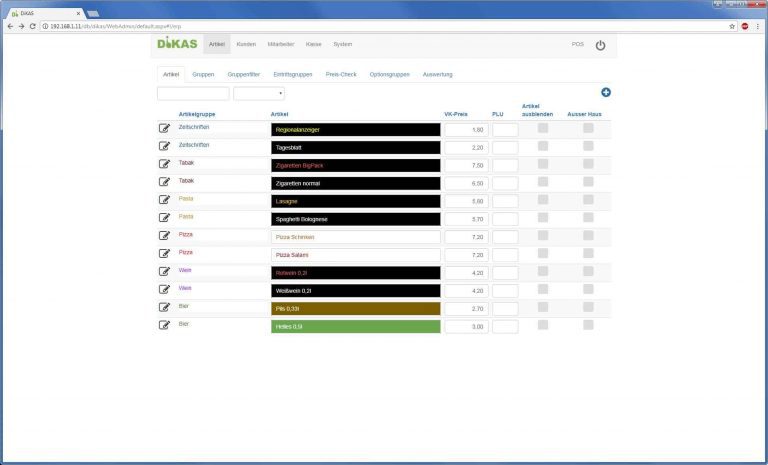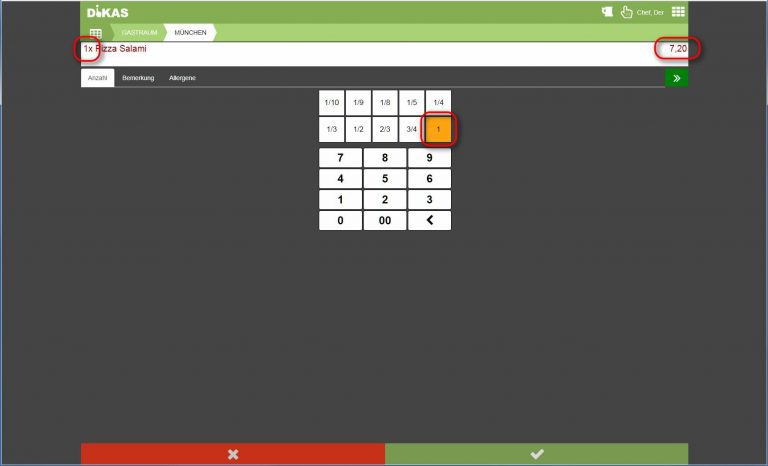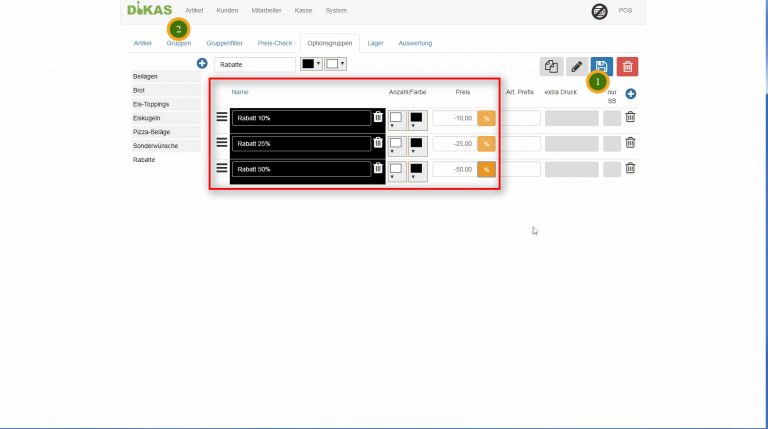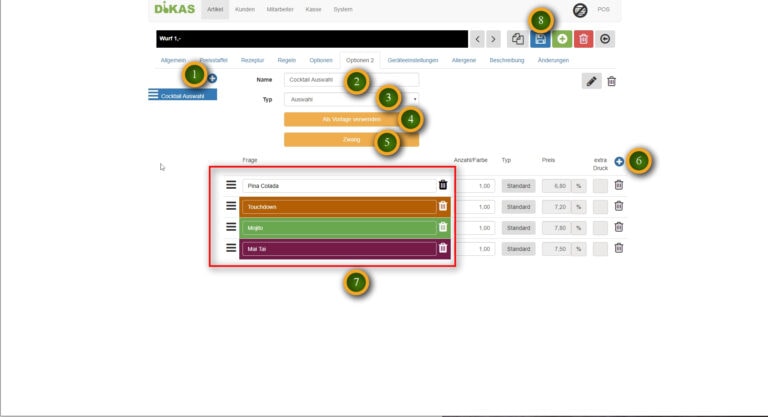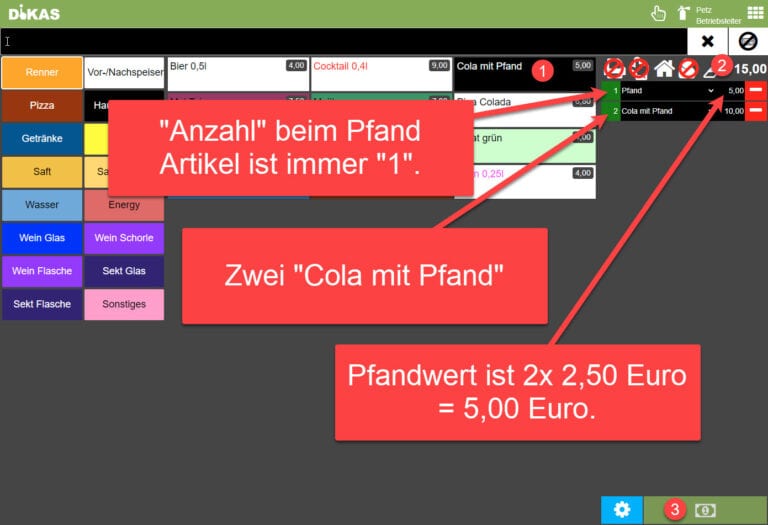Persistente Optionen für Einzelartikel und Warengruppen anlegen
Um Optionen, die oft benötigt werden, nicht immer neu eingeben zu müssen, können wir sie mit DiKAS auch fest anlegen.
Artikeloptionen für Einzelartikel
Option anlegen
In diesem Beispiel möchten wir für das Helle Bier die Option „im Glas“ anlegen, damit es nicht aus der Flasche sondern im Glas serviert werden kann.
Im Backend wählen wir „Artikel“, „Artikel“ und klicken auf den Artikel, für den wir die Option anlegen wollen, auf die Bearbeitungsleiste.
In den Artikel-Details schalten wir auf den Reiter „Optionen“.
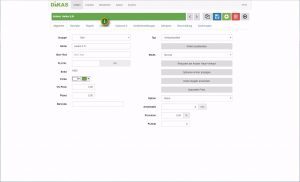
Im leeren Optionsdialog klicken wir auf das „+“-Symbol, um eine neue Option anzulegen.
Der Name der Option soll „im Glas“ lauten. Als Farbe stellen wir hier schwarz auf weiß ein. Der Preis bleibt bei 0,00 Euro – die Option ist also gratis zubuchbar. Wir speichern die Option mit dem „Disketten“-Symbol des Artikels.
Ein Text unter „Präfix“ würde beim Theken-Bon einfach vor den Optionstext gedruckt. „SB Druck“ würde die Option beim Theken-Bon verbergen. Beides brauchen wir hier nicht.
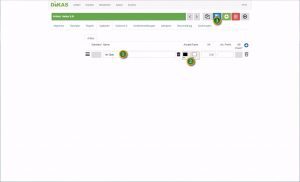
Kontrollieren wir im Frontend, ob die Option da ist und wie wir sie buchen können:
Wir öffnen einen Tisch und machen auf dem Artikel „Helles“ einen Long-Klick.
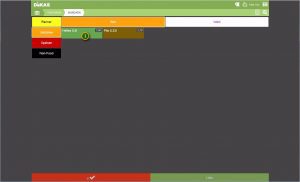
Der Options-Dialog wird geöffnet und wir befinden uns sofort im Options-Reiter, falls für den Artikel eine Option hinterlegt wurde.
Wir aktivieren die Option, indem wir sie 1x hinzufügen. Wie wir sehen, wird die Option unten an den Artikel angehängt. Wir bestätigen die Auswahl mit der „Haken“-Taste.
Die Option ist im Artikel aktiv. Nun könnten wir den Artikel samt Option über die „Bestellen“-Schaltfläche bonieren.
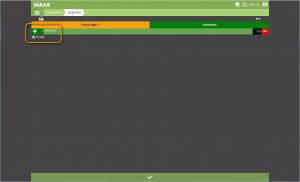
Option löschen
Um eine Option zu löschen, klicken wir im Optionsmenü des Artikels auf das „Mülleimer“-Symbol hinter der Option und speichern den Artikel erneut mit einem Klick auf das „Disketten“-Symbol ab.
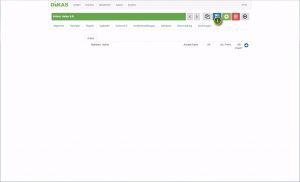
Artikeloptionen für Warengruppen
Wir können Optionen nicht nur für einzelne Artikel, sondern für ganze Waren- oder Untergruppen anlegen.
Option anlegen
In diesem Beispiel möchten wir die Option „im Glas“ für die komplette Untergruppe „Bier“ anlegen.
Im Backend wählen wir „Artikel“, „Gruppen“, klicken auf „Getränke“ und dort auf „Bier“, um die Untergruppen-Details zu öffnen.
Hier wählen wir dann den Reiter „Optionen“.
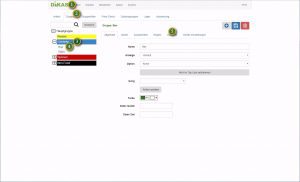
Im leeren Optionsdialog klicken wir auf das „+“-Symbol, um eine neue Option anzulegen.
Der Name der Option soll „im Glas“ lauten. Als Farbe stellen wir hier schwarz auf weiß ein. Der Preis bleibt bei 0,00 Euro – die Option ist also gratis zubuchbar. Wir speichern die Option mit dem „Disketten“-Symbol des Artikels.
Ein Text unter „Präfix“ würde beim Theken-Bon einfach vor den Optionstext gedruckt. „SB Druck“ würde die Option beim Theken-Bon verbergen. Beides brauchen wir hier nicht.
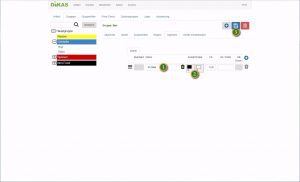
Kontrollieren wir im Frontend, ob die Option da ist und wie wir sie buchen können:
Wir öffnen einen Tisch und machen auf dem Artikel „Pils“ einen Long-Klick.
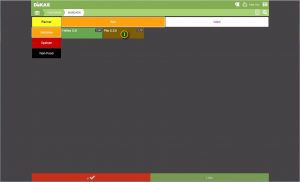
Der Options-Dialog wird geöffnet und wir befinden uns sofort im Options-Reiter, da für die Gruppe eine Option hinterlegt wurde.
Wir aktivieren die Option, indem wir sie 1x hinzufügen. Wie wir sehen, wird die Option unten an den Artikel angehängt. Wir bestätigen die Auswahl mit der „Haken“-Taste.
Die Option ist im Artikel aktiv. Nun könnten wir den Artikel samt Option über die „Bestellen“-Schaltfläche bonieren.
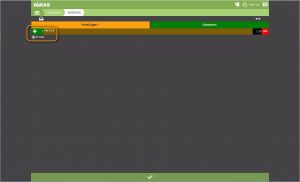
Option löschen
Um eine Option zu löschen, klicken wir im Optionsmenü der Untergruppe auf das „Mülleimer“-Symbol hinter der Option und speichern die Gruppe erneut mit einem Klick auf das „Disketten“-Symbol ab.